|
Wij gaan beginnen met de les
-
Eigenschappen van materiaal: zet de voorgrondkleur op #000000 en zet de achtergrondkleur op #ffffff
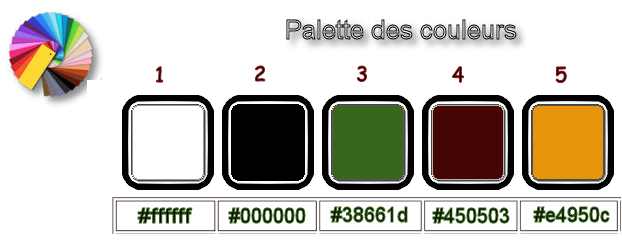
1.
Open de achtergrondafbeelding: '' fond_Daily_dog ''/ Venster- Dupliceren-laag maken van achtergrondlaag=Raster 1
2.
Effecten- Insteekfilters – Simple – Pizza slice
mirror
-
Herhaal : Effecten- Insteekfilters - Simple – Pizza slice
mirror
3.
Effecten- Insteekfilters–Toadies – What are you 20 /
20
4.
Effecten- Randeffecten- Accentueren
5.
Selecties-Selectie laden/opslaan-selectie laden van af schijf en neem selectie ‘’DailyDog_1’’
6.
Selecties- Laag maken van de selectie
7.
Effecten- Insteekfilters– EyeCandy 3 – Motion Trail met onderstaande instellingen
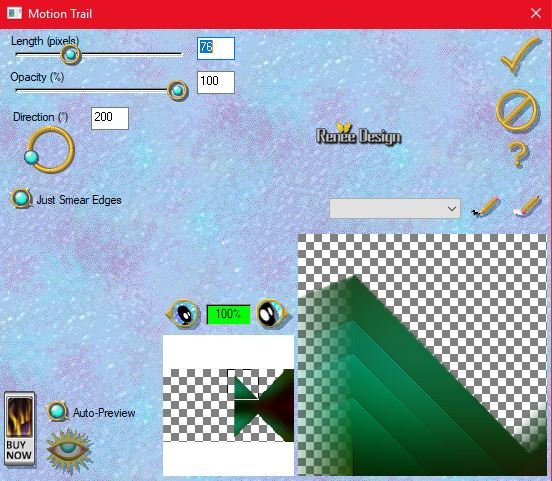
Selecties- Niets selecteren
8.
Lagen- Dupliceren
9.
Afbeelding - Spiegelen - Horizontaal spiegelen (Afbeelding - Spiegelen in oudere PSP-versies)
10.
Lagen- Samenvoegen- Omlaag samenvoegen
11.
Lagen Eigenschappen : zet de mengmodus van deze laag op " Bleken "
12. Gereedschap Selectie -(S)- Aangepaste selectie met deze instellingen
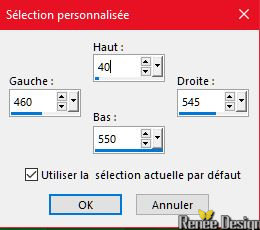
13.
Effecten- Insteekfilters– Carolaine & sensibility /
CS-BRectangles
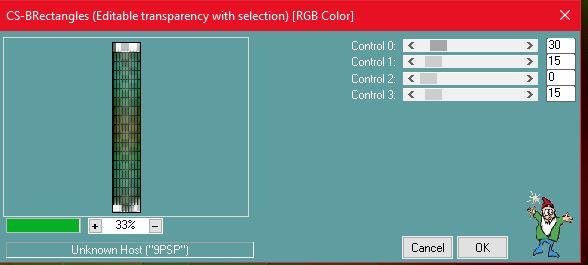
14.Selecties- Wijzigen- Selectieranden selecteren-Binnen met 2 pixels
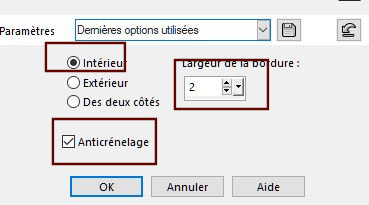
15.
Lagen- Nieuwe rasterlaag
16.
Gereedschap vlakvulling:  en vul de selectie met de achtergrondkleur #ffffff en vul de selectie met de achtergrondkleur #ffffff
Selecties- Niets selecteren
17.
Effecten- 3 D effecten- Slagschaduw met deze instellingen: 1/1/58/6 zwart
-
Herhaal de slagschaduw met dezelfde instellingen
18.
Lagen- Dupliceren
19.
Effecten- Vervormingseffecten- Wind-Sterkte op 100- Wind van links
20.
Effecten- Vervormingseffecten- Wind-Sterkte op 100- Wind van rechts
21.
Effecten- Vervormingseffecten-Golf met onderstaande instellingen
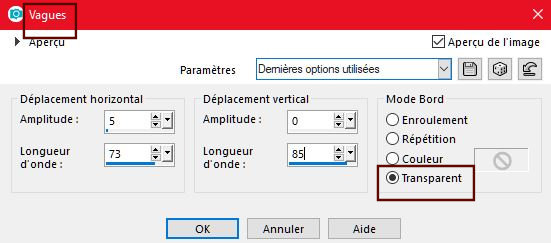
-
Effecten- Vervormingseffecten-Golf met dezelfde instellingen
-
In het lagenpalet: activeer raster 2
22.
Effecten- Insteekfilters– Mura’s Meister / Copies met deze instellingen
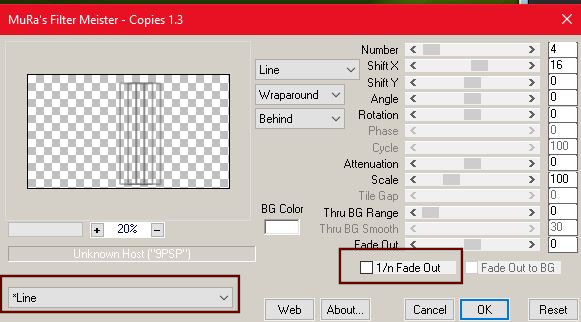
23.
Effecten- Geometrische effecten- Scheeftrekking met deze instellingen
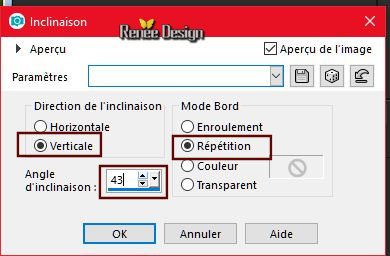
-
Herhaal : Effecten- Insteekfilters– Mura’s Meister / Copies met deze instellingen zet een vink bij 1/n Fade
out
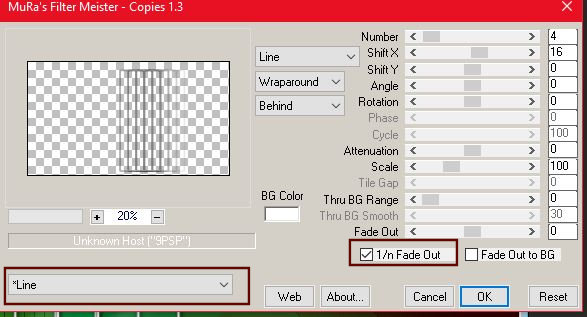
24.
Effecten- Afbeeldingseffecten- Verschuiving met deze instellingen: H = 300 en V = 0
/vink bij transparant
25.
Lagen- Eigenschappen: zet de mengmodus van deze laag op " Hard Licht " en zet de laagdekking op 61
%
-
Activeer de laag er boven =de bovenste laag (kopie van raster 2)
26.
Effecten- Afbeeldingseffecten- Verschuiving met deze instellingen: H = 335 en V = 0
/transparant
27.
Lagen- Eigenschappen: zet de mengmodus van deze laag op " Overlay "
Zo ziet het werk en het lagenpalet er op dit moment uit
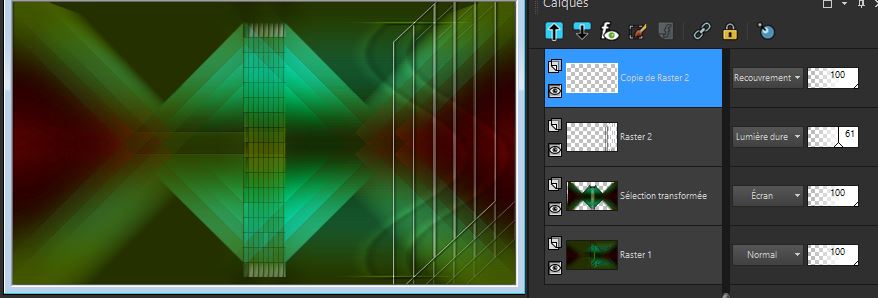
28.
Activeer de tube ‘’ Daily_Dog_effet_Orange’’
-
Bewerken- Kopiëren- Activeer je werkje- Bewerken-Plakken als nieuwe laag
29. Objecten- Uitlijnen -Rechts
30.
Lagen- Eigenschappen: zet de mengmodus van deze laag op " Normaal "en zet de laagdekking op 47%
31.
Lagen- Dupliceren
32.
Lagen- Eigenschappen: zet de mengmodus van deze laag op " Tegenhouden "en zet de laagdekking op 34%
33.
Lagen- Nieuwe rasterlaag
34.
Selecties-Selectie laden/opslaan-selectie laden van af schijf en neem selectie ‘’DailyDog’’
-
Eigenschappen van materiaal: draai je kleuren om zie screen 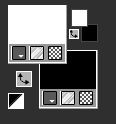
-
Eigenschappen Voorgrond: zet de voorgrond op een" lineair vervaging wit " verloop met deze instellingen (Corel
06-026)
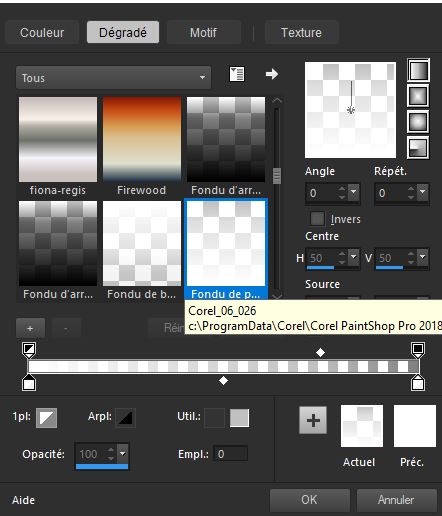
-
Gereedschap vlakvulling en vul de selectie met het verloop
Selecties- Niets selecteren
35.
Effecten- Insteekfilters– EyeCandy 5 Impact –
Blacklight neem Preset Filled Faint met de standaardinstellingen
36.
Effecten- Vervormingseffecten- Poolcoördinaten-Rechthoekig naar Polair- Vink bij Omloop
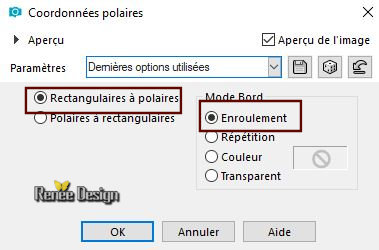
37. Afbeelding - Spiegelen - Verticaal spiegelen (afbeelding - omdraaien in oudere PSP-versies)
38.
Lagen- Eigenschappen: zet de mengmodus van deze laag op " Bleken " en zet de laagdekking op 44%
39.
Gereedschap Selectie (s)-Rechthoek en maak deze selectie zoals in de screen te zien is
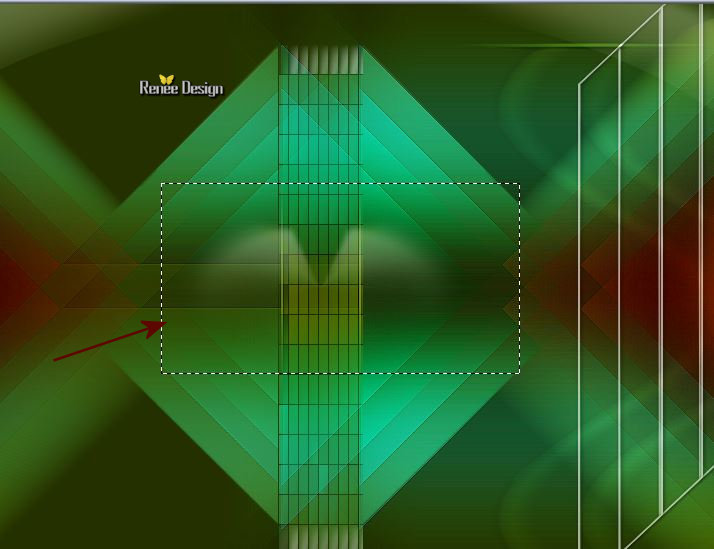
DELETE
Selecties- Niets selecteren
-
In het lagenpalet: activeer raster 1
40.
Lagen- Nieuwe rasterlaag
41.Gereedschap Selectie -(S)- Aangepaste selectie met deze instellingen
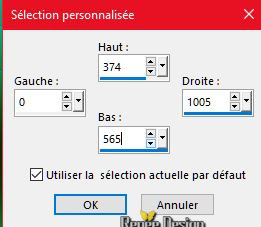
42.
Gereedschap vlakvulling:  en vul de selectie met zwart en vul de selectie met zwart
43.
Effecten- Insteekfilters – Unlimited 2.0 - &<BKg Designer sf10 II> - Guidelines met de standaardinstellingen: 10/10/128
44.
Effecten- Insteekfilters – Transparency – Eliminate
Black
45.
Effecten- Randeffecten- Sterker accentueren
46.
Effecten- Insteekfilters– Mura’s meister – perspective
Tilling /met de standaardinstellingen
Selecties- Niets selecteren
47.
Selecties-Selectie laden/opslaan-selectie laden van af schijf en neem selectie ‘’DailyDog_2’’
DELETE 2 keer 
Selecties- Niets selecteren
48.
Lagen- Nieuwe rasterlaag
49.
Selecties-Selectie laden/opslaan-selectie laden van af schijf en neem selectie ‘’DailyDog_3’’
50.
Gereedschap vlakvulling:
 en vul de selectie met zwart
en vul de selectie met zwart
Selecties- Niets selecteren
51.
Effecten- Insteekfilters– EyeCandy 3- Perspective
shadow
(krijg je deze melding-klik ok en je kunt het filter gebruiken )
.jpg)
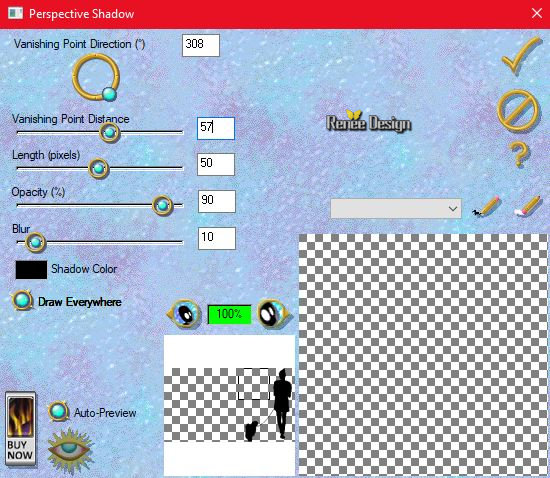
52.
Activeer de tube –‘’Daily_Dog_light-effects’ -Bewerken- Kopiëren- Activeer je werkje- Bewerken-Plakken als nieuwe laag
53.
Effecten- Afbeeldingseffecten- Verschuiving met deze instellingen: H = 197 en V =
200
54.
Activeer de tube ‘’ Daily-Dog-Texte.png’’
-
Bewerken- Kopiëren- Activeer je werkje- Bewerken-Plakken als nieuwe laag
55.
Effecten- Afbeeldingseffecten- Verschuiving met deze instellingen: H = 120 en V =
145
Lagen- Eigenschappen: zet de mengmodus van deze laag op " Overlay " en zet de laagdekking op 95%
-
Activeer de bovenste laag in het lagenpalet
56.
Lagen- Nieuwe rasterlaag
57.
Gereedschap Airbrush 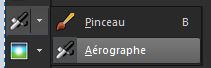
met onderstaande instellingen

-
Spuit met wit zoals op de screen de zien is
(Attentie: wees er voorzichtig mee, niet te hard drukken dan wordt het steeds dikker - liever 2 of 3 keer een klein beetje)
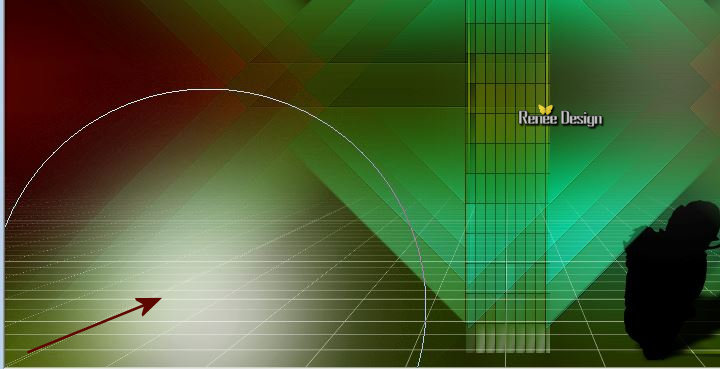
58.Effecten- Textuureffecten- Lamellen met deze instellingen- Kleur #450503
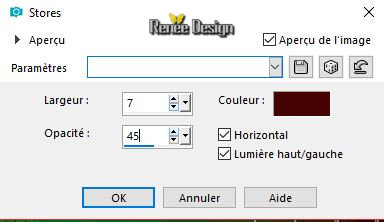
59.
Effecten- Randeffecten- Sterker accentueren
60.
Effecten- Vervormingseffecten- Golf met deze instellingen
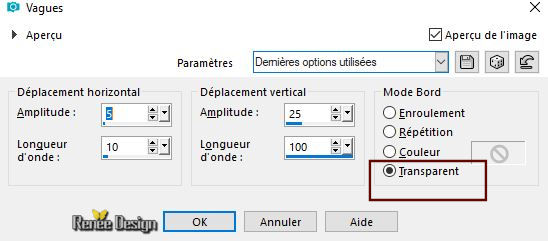
61.
Effecten- 3 D effecten- Slagschaduw met deze instellingen( vink bij schaduw op nieuwe laag ): – Kleur:
#e4950c
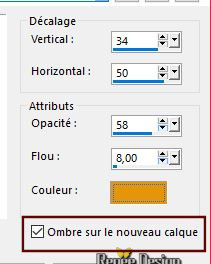
62.
Activeer de tube ‘’ Daily_Dog-light-DECO.pspimage’’
-
Bewerken- Kopiëren- Activeer je werkje- Bewerken-Plakken als nieuwe laag
-Niet meer verplaatsen staat goed
63.
Activeer de tube ‘’ Renee_TUBES_DailyDog’’
-
Afbeelding- Formaat wijzigen met 78% en nog een keer met 58 %
-
Bewerken- Kopiëren- Activeer je werkje- Bewerken-Plakken als nieuwe laag
-
Plaats naar links onder zie grote afbeelding
64.
Effecten- Insteekfilters– Eyecandy 6-Perspective /
Preset ‘’ !
Settings Tour__DailyDog_Reflect (Tall Selection)!
Reflect in Front, Short.f1s
Als je dit filter niet hebt, heb ik effect toegevoegd aan de tube- Kopiër en Plak de tube met de naam eyecandy 6 en zet op zijn plaats
65.
Activeer de tube ‘’ Renee_TUBES_DailyDog_Face.pspimage’’
-
Bewerken- Kopiëren- Activeer je werkje- Bewerken-Plakken als nieuwe laag
-
Plaats onder de tekst zie grote afbeelding
-
Activeer de tot laag gemaakte selectie in het lagenpalet
66.
Activeer de tube ‘’ Renee_TUBES_the-daily-dog-
logo.png’’
-
Bewerken- Kopiëren- Activeer je werkje- Bewerken-Plakken als nieuwe laag
67.
Effecten- Afbeeldingseffecten- Verschuiving met deze instellingen: H = 10 en V = -
153
-
Activeer de bovenste laag in het lagenpalet
68.
Activeer de tube ‘’ Dail_Dog_Ciel.pspimage’’
-
Bewerken- Kopiëren- Activeer je werkje- Bewerken-Plakken als nieuwe laag
-
Plaats naar links boven aan de rand op je werkje
69.
Lagen- Nieuwe rasterlaag
70.
Selecties-Selectie laden/opslaan-selectie laden van af schijf en neem selectie ‘’DailyDog_4’’
71.
Gereedschap vlakvulling:  –
en vul de selectie met #ffffff ( klik 2 x in de selectie ) –
en vul de selectie met #ffffff ( klik 2 x in de selectie )
Selecties- Niets selecteren
72.
Lagen-Eigenschappen: zet de mengmodus op "Tegenhouden "
73.
Afbeelding- Randen toevoegen met 1 pixel #38661d
74.
Afbeelding- Randen toevoegen met 10 pixels #ffffff
75.
Afbeelding- Randen toevoegen met 1 pixel #38661d
76.
Afbeelding- Randen toevoegen met 40 pixels #ffffff
77.
Activeer de tube ’’deco-fin’’ Bewerken- Kopiëren- Activeer je werkje- Bewerken-Plakken als nieuwe laag ( staat meteen goed)
78.
Activeer de tube "titre" en plak als nieuwe laag //of schrijf zelf een tekst .
Opslaan als JPG
Ik hoop dat jullie er net zoveel plezier mee hadden als ik met het schrijven van deze les
Renée
Deze les werd door Renée geschreven op 11 Mei 2018
Uitgave
in 2018
*
Elke gelijkenis met een andere bestaande les berust op puur toeval *
* Vergeet onze vertalers/tubers/testers niet te bedanken die achter de schermen werken.
Bedankt .
|